OCR PDF s UPDF na Macu
Funkce OCR v aplikaci UPDF pro Mac umožňuje převádět naskenované nebo pouze obrazové dokumenty PDF do prohledávatelných a upravitelných dokumentů. Navíc vám umožňuje převádět prohledávatelné a upravitelné PDF pouze do formátu obrázků. Kliknutím na tlačítko níže si můžete stáhnout UPDF pro Mac a podle níže uvedených kroků se dozvědět, jak jej používat.
Nyní vás provedeme používáním funkce UPDF OCR na Macu.
Windows • macOS • iOS • Android 100% bezpečné
Krok 1. Stáhněte a nainstalujte OCR (pouze pro nové uživatele)
Pokud tento nástroj používáte poprvé, musíte si v UPDF stáhnout plugin OCR. V levém horním rohu přejděte na možnost Nástroje a v části Upravit PDF vyberte možnost OCR .
- Pokračujte v procesu kliknutím na tlačítko Instalovat v rozbalovacím okně.
- Budete automaticky přesměrováni do dalšího okna, které zobrazí průběh instalace funkce. Před použitím nechte funkci úspěšně nainstalovat na vašem zařízení Mac.
Krok 2. OCR PDF s UPDF pro Mac
Po instalaci zavřete okno, přejděte na stejnou možnost Nástroje a v nabídce stiskněte možnost OCR .
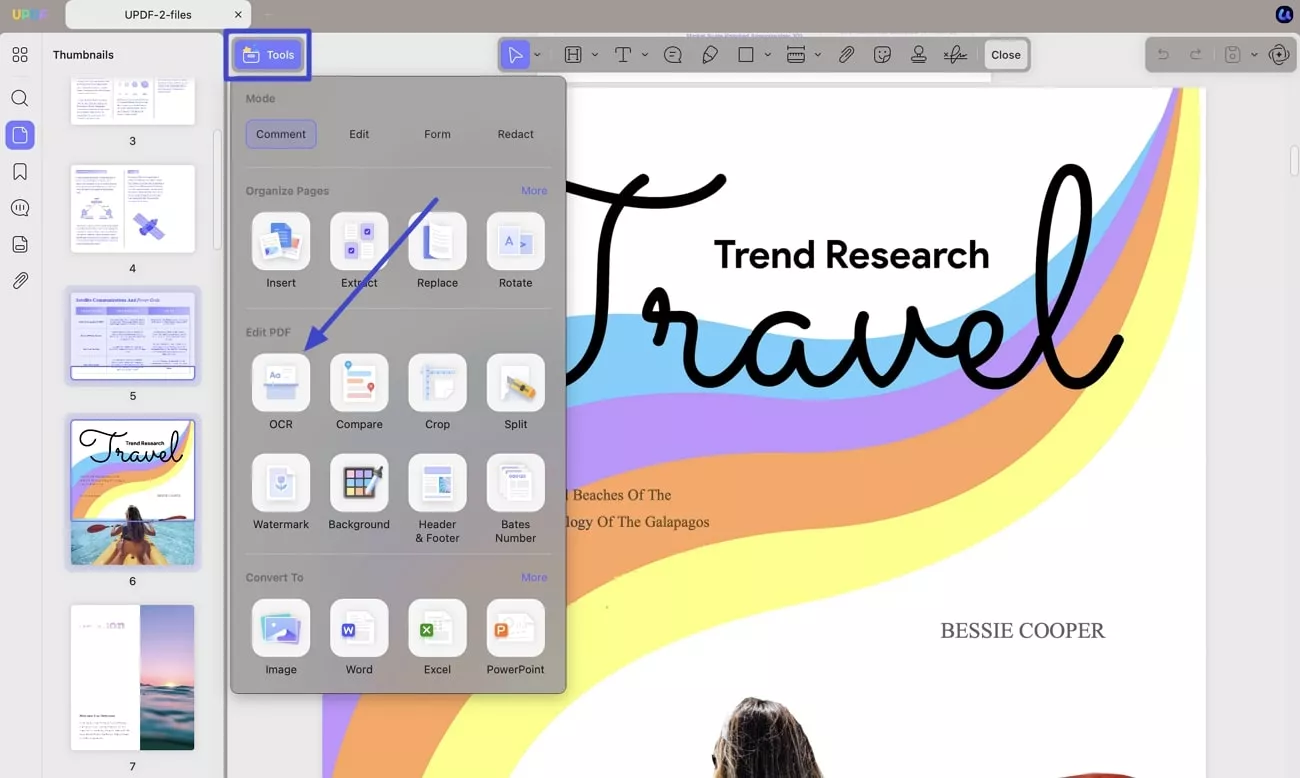
Poté se otevře nové okno, které vám nabídne 3 možnosti pro Typ dokumentu .
1. Upravitelné PDF (dvouvrstvé OCR)
Pokud pro OCR zvolíte tento režim, uloží se rozpoznaný text a obrázky, které se mírně liší od původního dokumentu. Před spuštěním OCR však můžete nastavit vlastnosti, jak je znázorněno na obrázku a jak je stručně popsáno.
- Nastavení rozvržení: V okně nastavení rozvržení můžete upravit kvalitu pomocí možností, jako je Vyvážená kvalita, Vysoká kvalita a Nízká kvalita, aby se obrázky zachovaly .
Nabízí možnosti zaškrtnutí políček Komprimovat obrázky pomocí MRC , Zachovat čísla stránek, záhlaví a zápatí nebo Zachovat barvy textu a pozadí .
Kromě toho můžete vylepšit rozlišení obrazu z možností Automaticky, 300, 150 a 72 DPI .
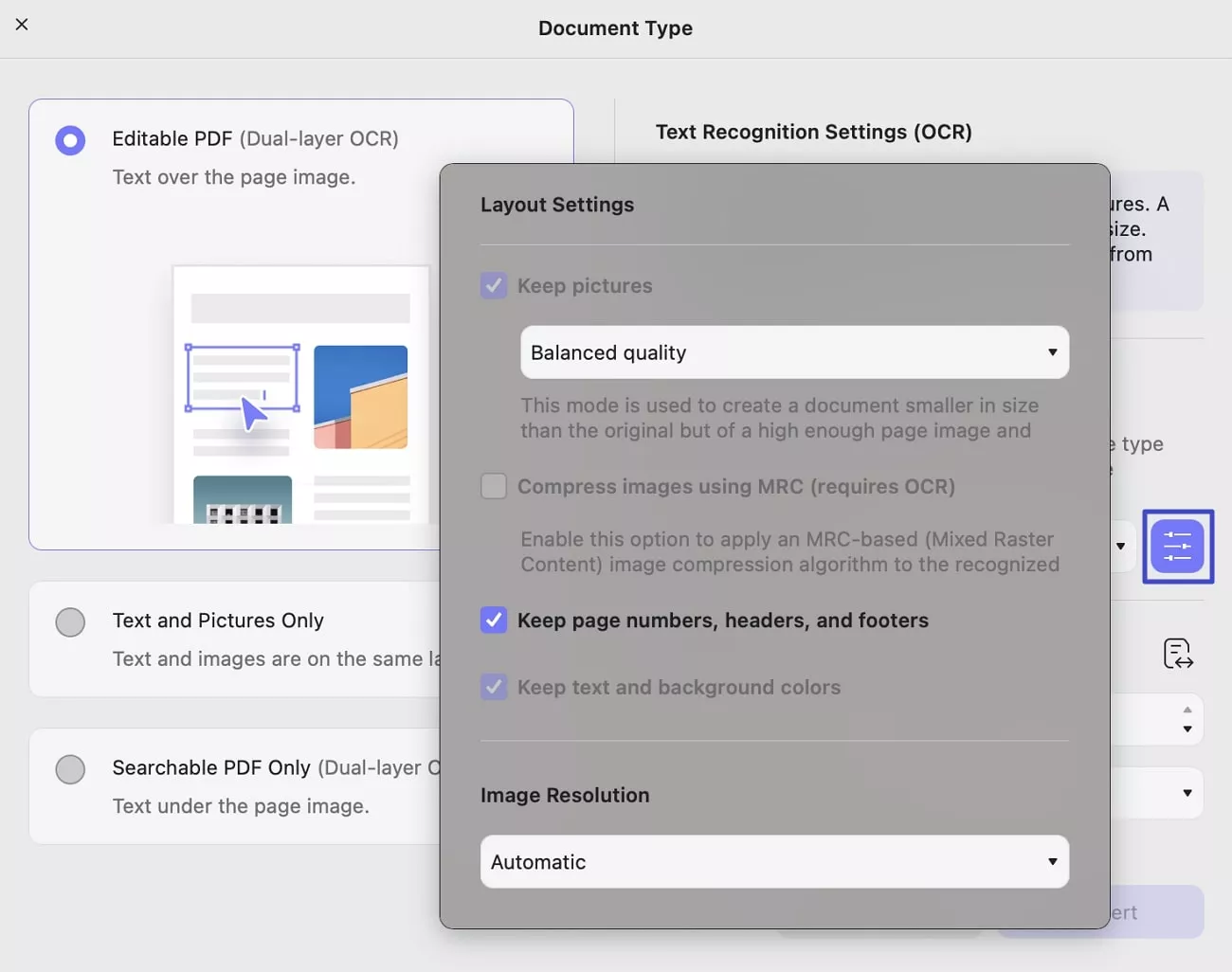
- Jazyk dokumentu: UPDF nabízí 38 jazyků, ze kterých si můžete vybrat před OCR.
- Rozsah stránek: S touto možností můžete buď ručně vybrat rozsah stránek, nebo zobrazit možnosti Všechny stránky , Sudé a Liché stránky .

2. Pouze text a obrázek
Tento režim ukládá obrázek pozadí dokumentu a ilustrace zdrojového dokumentu a překrývá rozpoznaný text. Chcete-li nastavit vlastnosti před OCR, podívejte se na snímek obrazovky níže. Nabízí však podobná nastavení dokumentu, jaká jsou popsána pro Upravitelné PDF .
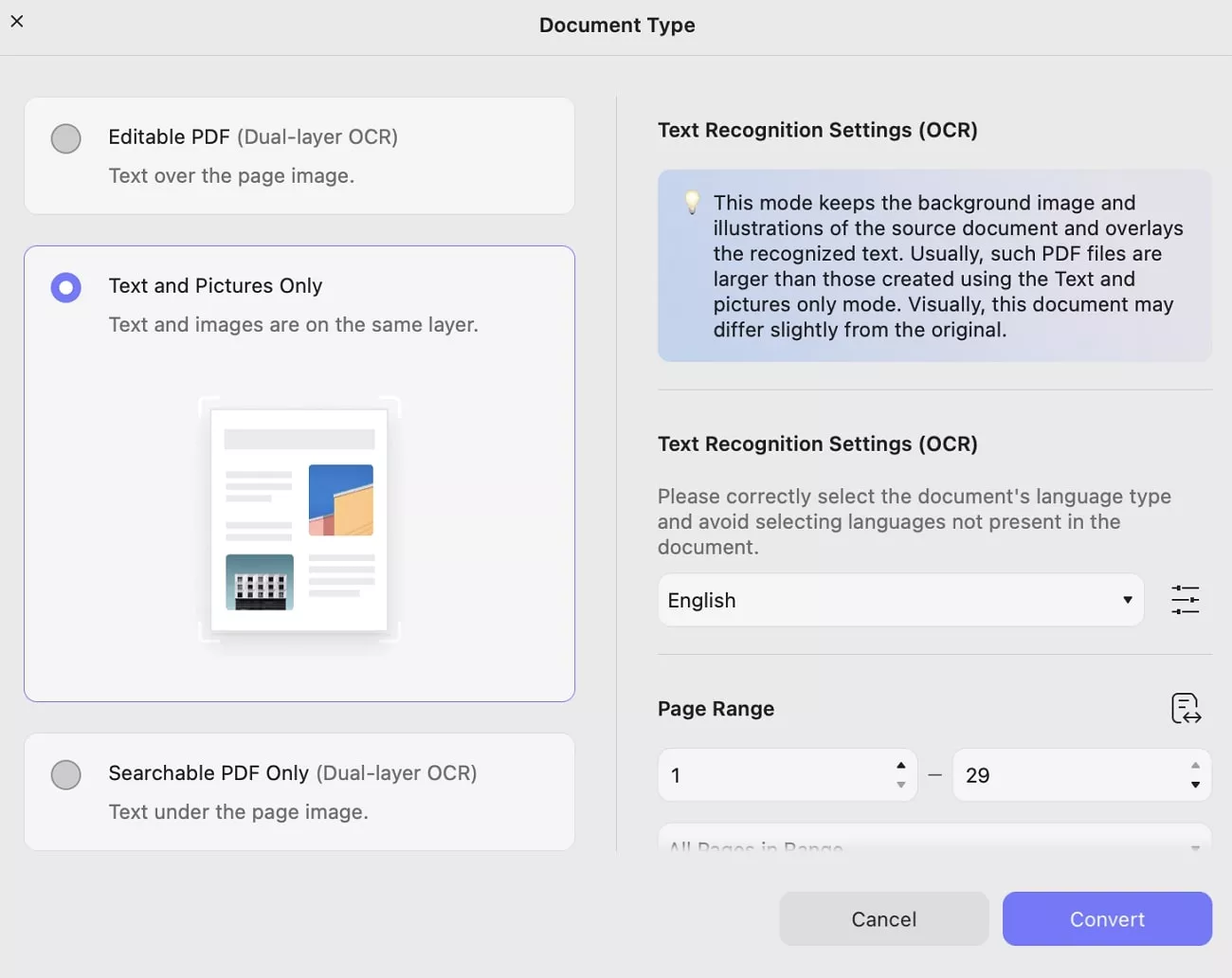
3. Pouze prohledávatelné PDF (dvouvrstvé OCR)
V tomto režimu je obrázek stránky zachován, zatímco rozpoznaný text je umístěn do neviditelné vrstvy pod obrázkem. Navíc je tento typ dokumentu téměř identický s originálem. Pokud jde o nastavení rozvržení a další vlastnosti, věnujte pozornost poskytnutému snímku obrazovky:
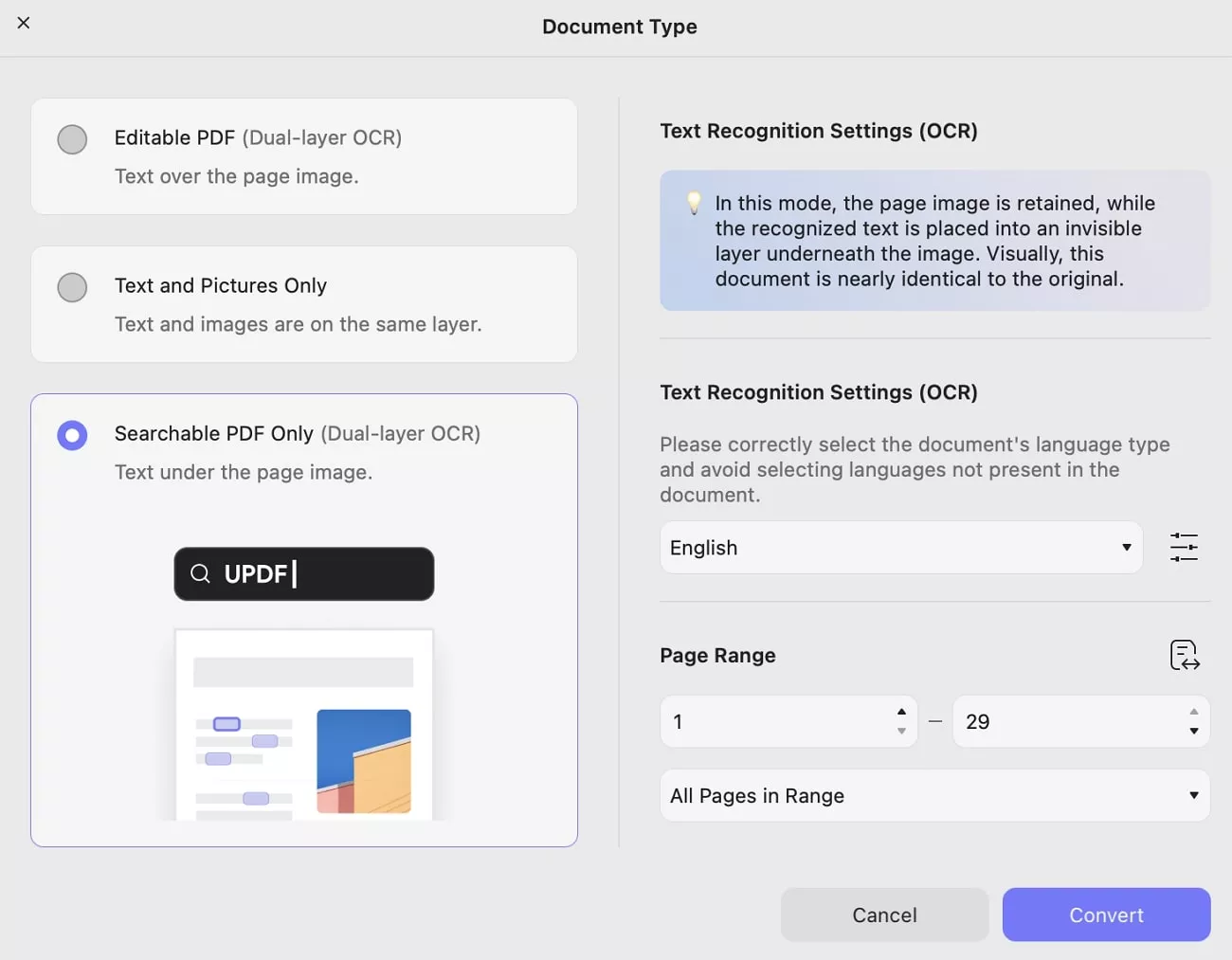
Po dokončení nastavení můžete kliknout na tlačítko Převést a vybrat, kam chcete OCR PDF uložit. Po dokončení procesu se OCR PDF automaticky otevře ve formátu UPDF. Nyní můžete kliknout na Upravit PDF a provést změny nebo kliknout na ikonu Uložit a po provedení změn jej uložit do svého zařízení.
OCR si můžete vyzkoušet v bezplatné zkušební verzi. A pokud s ním budete spokojeni, můžete přejít na profesionální verzi kliknutím sem s velkou slevou.
 UPDF
UPDF
 UPDF pro Windows
UPDF pro Windows UPDF pro Mac
UPDF pro Mac UPDF pro iOS
UPDF pro iOS UPDF pro Android
UPDF pro Android UPDF AI Online
UPDF AI Online UPDF Sign
UPDF Sign Upravit PDF
Upravit PDF Anotovat PDF
Anotovat PDF Vytvořit PDF
Vytvořit PDF PDF formuláře
PDF formuláře Upravit odkazy
Upravit odkazy Konvertovat PDF
Konvertovat PDF OCR
OCR PDF do Wordu
PDF do Wordu PDF do obrázku
PDF do obrázku PDF do Excelu
PDF do Excelu Organizovat PDF
Organizovat PDF Sloučit PDF
Sloučit PDF Rozdělit PDF
Rozdělit PDF Oříznout PDF
Oříznout PDF Otočit PDF
Otočit PDF Chránit PDF
Chránit PDF Podepsat PDF
Podepsat PDF Redigovat PDF
Redigovat PDF Sanitizovat PDF
Sanitizovat PDF Odstranit zabezpečení
Odstranit zabezpečení Číst PDF
Číst PDF UPDF Cloud
UPDF Cloud Komprimovat PDF
Komprimovat PDF Tisknout PDF
Tisknout PDF Dávkové zpracování
Dávkové zpracování O UPDF AI
O UPDF AI Řešení UPDF AI
Řešení UPDF AI AI Uživatelská příručka
AI Uživatelská příručka Často kladené otázky o UPDF AI
Často kladené otázky o UPDF AI Shrnutí PDF
Shrnutí PDF Překlad PDF
Překlad PDF Chat s PDF
Chat s PDF Chat s AI
Chat s AI Chat s obrázkem
Chat s obrázkem PDF na myšlenkovou mapu
PDF na myšlenkovou mapu Vysvětlení PDF
Vysvětlení PDF Akademický výzkum
Akademický výzkum Vyhledávání článků
Vyhledávání článků AI Korektor
AI Korektor AI Spisovatel
AI Spisovatel AI Pomocník s úkoly
AI Pomocník s úkoly Generátor kvízů s AI
Generátor kvízů s AI AI Řešitel matematiky
AI Řešitel matematiky PDF na Word
PDF na Word PDF na Excel
PDF na Excel PDF na PowerPoint
PDF na PowerPoint Uživatelská příručka
Uživatelská příručka UPDF Triky
UPDF Triky FAQs
FAQs Recenze UPDF
Recenze UPDF Středisko stahování
Středisko stahování Blog
Blog Tiskové centrum
Tiskové centrum Technické specifikace
Technické specifikace Aktualizace
Aktualizace UPDF vs. Adobe Acrobat
UPDF vs. Adobe Acrobat UPDF vs. Foxit
UPDF vs. Foxit UPDF vs. PDF Expert
UPDF vs. PDF Expert